用万彩录课大师怎么把ppt转换成视频?记住“四步法”,轻松搞定PPT微课录制!万彩录课大师一款集PPT录制、高清录屏、真人录音、后期编辑于一体的专业PPT微课录制工具,专注于各种PPT课件课程录制和编辑,一键导入PPT,开始录制微课课程,自动生成字幕、真人录音,快速制作真人讲解风格PPT微课视频。
一、导入演示文稿(PPT)
万彩录课大师有两种创建工程的方式:1、导入PPT,新建录课文件;2、打开录制文件,打开并修改已录制的微课文件。
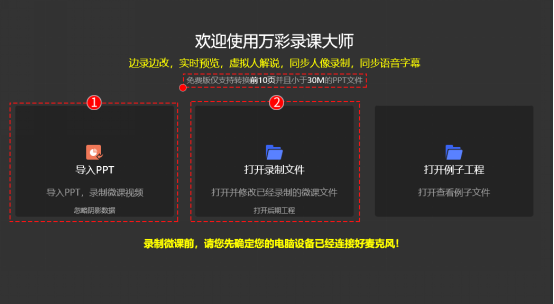
二、课程录制
导入PPT文件后自定义录制设置,录制前检查好录制设备,确定PPT内容显示无误后开始录制。点击PPT页面,为每页演示文稿单独录制视频,可同时录制麦克风和摄像头,声画同步。不同于传统的录屏工具,万彩录课大师支持边录边改,实时预览录制效果,不满意随时重录。
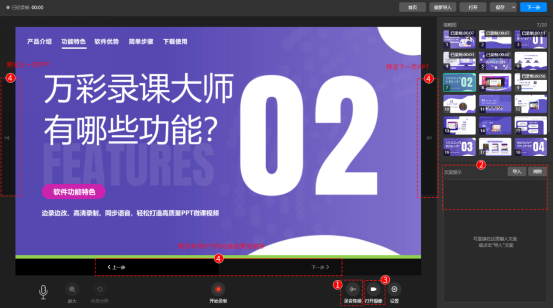
录制过程中可设置轨迹笔型、教鞭样式、点击动画效果,传统鼠标箭头操作指引,样式过于普通,用虚拟教鞭、轨迹笔型等工具进行辅助,可以达到更好的引导效果。
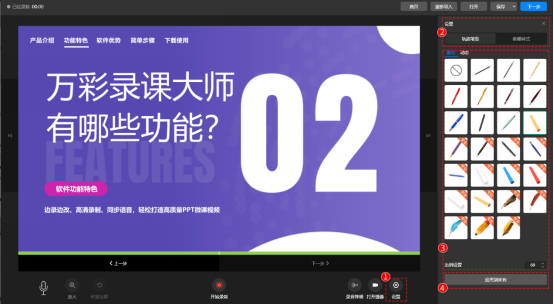
三、后期编辑
PPT录制完之后即可对录制的PPT讲解视频进行编辑,可为视频添加模板、转场、装饰、虚拟人物讲解角色、字幕样式、背景音乐、水印,设置录像的蒙版、边框、位置。讲解课件时担心真人出镜会紧张影响发挥那虚拟人物讲解这个功能就很实用了,多种角色可选,肢体动作生动有趣。
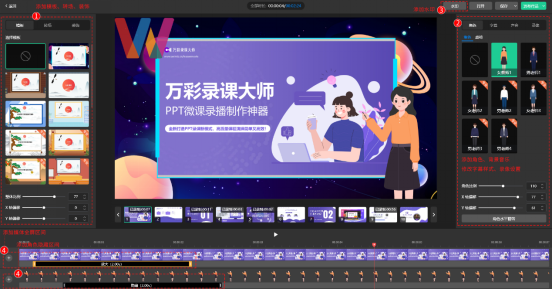
还可以对视频进行更深度精细的编辑如添加多种动画元素、特效、前景、背景,设置元素属性等,打造更高级炫酷的微课视频。
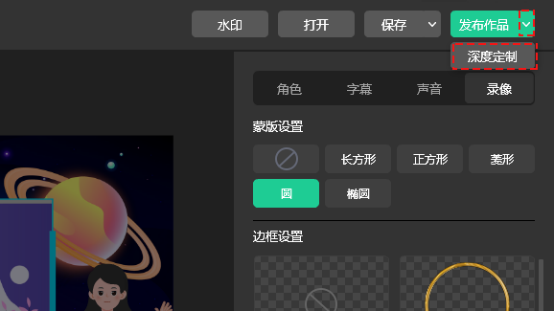
四、视频输出
视频编辑完毕后可发布为视频格式和GIF格式。六种主流视频格式可选,透明可循环播放GIF一键发布,还能自定义清晰度和帧率。
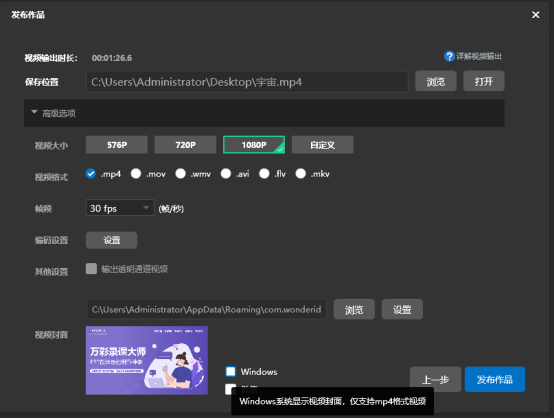
万彩录课大师可以轻松完成趣味动画ppt微课录制,让你的微课作品不再简单枯燥,快去实践一下这个“四步法”吧!
万彩录课大师官方下载地址:https://www.animiz.cn/lessonmovie/download/
